Microsoft Excel từ lâu đã trở thành “con dao đa năng” kỹ thuật số không thể thiếu đối với bất kỳ ai làm việc với dữ liệu. Mặc dù các hàm cơ bản như SUM và AVERAGE là nền tảng vững chắc, nhưng để thực sự khai thác sức mạnh tinh vi của Excel và chuyển đổi dữ liệu thô thành thông tin giá trị, bạn cần khám phá những hàm Excel nâng cao hơn. Việc nắm vững các hàm này sẽ giúp bạn tối ưu hóa quy trình làm việc, phát hiện các mẫu ẩn và nâng cao đáng kể khả năng ra quyết định dựa trên dữ liệu. Bài viết này sẽ đi sâu vào tuyển chọn 5 hàm mạnh mẽ, vượt xa những công cụ sử dụng hàng ngày, để giúp bạn nâng cao kỹ năng thao tác và phân tích dữ liệu Excel của mình.
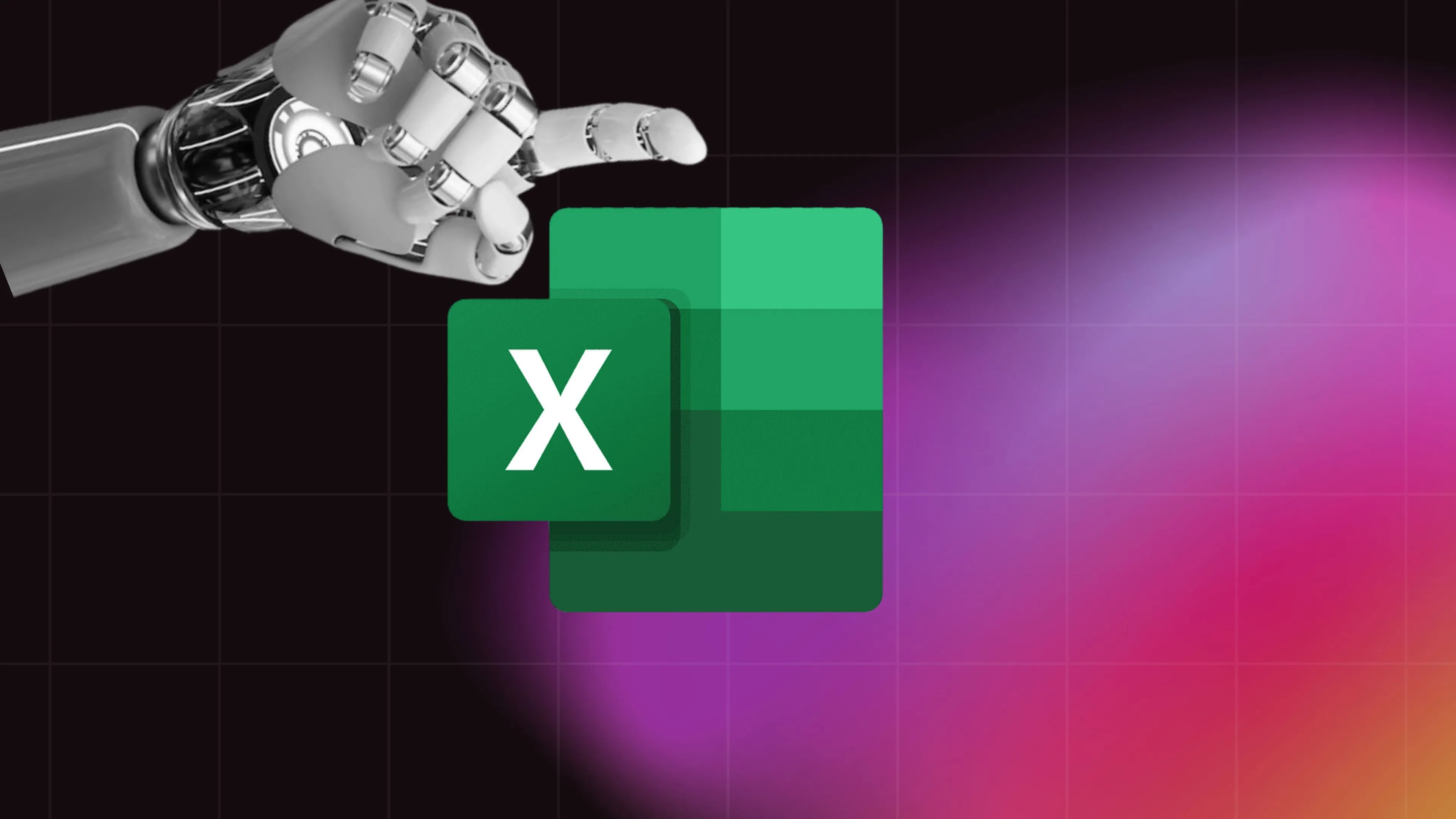 Tự động hóa tác vụ trong Microsoft Excel
Tự động hóa tác vụ trong Microsoft Excel
5. SUMIFS và COUNTIFS: Sức Mạnh Tính Toán Đa Điều Kiện Trong Excel
Tối ưu hóa các phép tính phức tạp
SUMIFS và COUNTIFS là những hàm Excel cực kỳ giá trị đối với các nhà phân tích dữ liệu vì chúng cho phép thực hiện các phép tính và đếm có điều kiện dựa trên nhiều tiêu chí cùng lúc. Hãy hình dung bạn có dữ liệu bán hàng của một công ty trong một bảng tính Excel và muốn phân tích doanh số dựa trên các khu vực, danh mục sản phẩm và đại diện bán hàng khác nhau.
Giả sử bạn có cột A chứa Khu vực (Bắc, Nam, Đông, Tây), cột B chứa Danh mục sản phẩm (Điện tử, Quần áo, Đồ gia dụng), cột C chứa Đại diện bán hàng (Alice, Bob, Charlie) và cột D chứa số tiền doanh số.
Để tính tổng doanh số cho khu vực Đông, danh mục sản phẩm Điện tử và đại diện bán hàng Alice, bạn cần thêm các tham chiếu của chúng vào các ô G1, G2 và G3. Bây giờ bạn có thể sử dụng công thức sau để hoàn thành phép tính:
=SUMIFS(D:D, A:A, G1, B:B, G2, C:C, G3)Để đếm số lượng giao dịch bán hàng khớp với các tiêu chí tương tự, bạn có thể sử dụng công thức =COUNTIFS(A:A, G1, B:B, G2, C:C, G3).
Nếu bảng dữ liệu của bạn phát triển, các tham chiếu cột như A:A đảm bảo rằng tất cả dữ liệu mới đều được đưa vào các phép tính, giúp tiết kiệm thời gian và công sức.
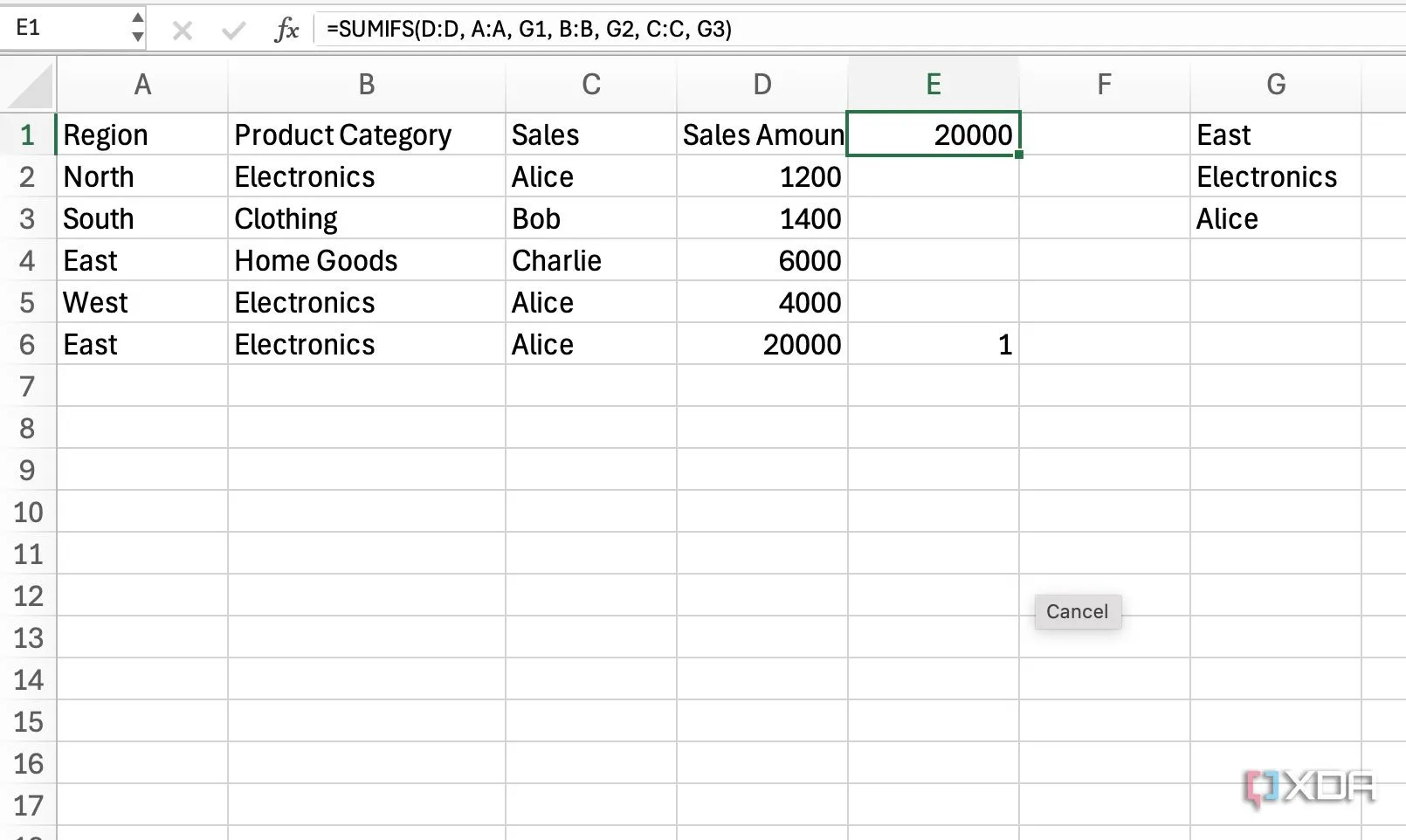 Ví dụ sử dụng hàm SUMIFS trong Excel để phân tích dữ liệu bán hàng
Ví dụ sử dụng hàm SUMIFS trong Excel để phân tích dữ liệu bán hàng
4. FORECAST.LINEAR: Dự Báo Xu Hướng Dữ Liệu Chính Xác
Theo dõi và dự đoán xu hướng
Khi làm việc với phân tích dữ liệu Excel, đặc biệt là khi liên quan đến các xu hướng, hàm FORECAST.LINEAR của Excel (một phiên bản nâng cấp của FORECAST) rất hữu ích. Hàm này dự đoán các giá trị tương lai dựa trên dữ liệu hiện có.
Trước khi bạn thử nghiệm các hàm này, điều quan trọng là phải hiểu rằng chúng dựa trên các xu hướng tuyến tính. Nếu dữ liệu của bạn không theo mô hình tuyến tính, các dự đoán có thể không chính xác.
Ví dụ, bạn là một nhà phân tích bán hàng và có dữ liệu bán hàng hàng tháng của năm trước. Bạn muốn dự báo doanh số cho vài tháng tới. Cột A (A2 đến A13) chứa các tháng và cột B (B2 đến B13) chứa số liệu doanh số. Bây giờ, hãy sử dụng công thức sau để dự đoán doanh số cho tháng thứ 13:
=FORECAST.LINEAR(A14, B2:B13, A2:A13)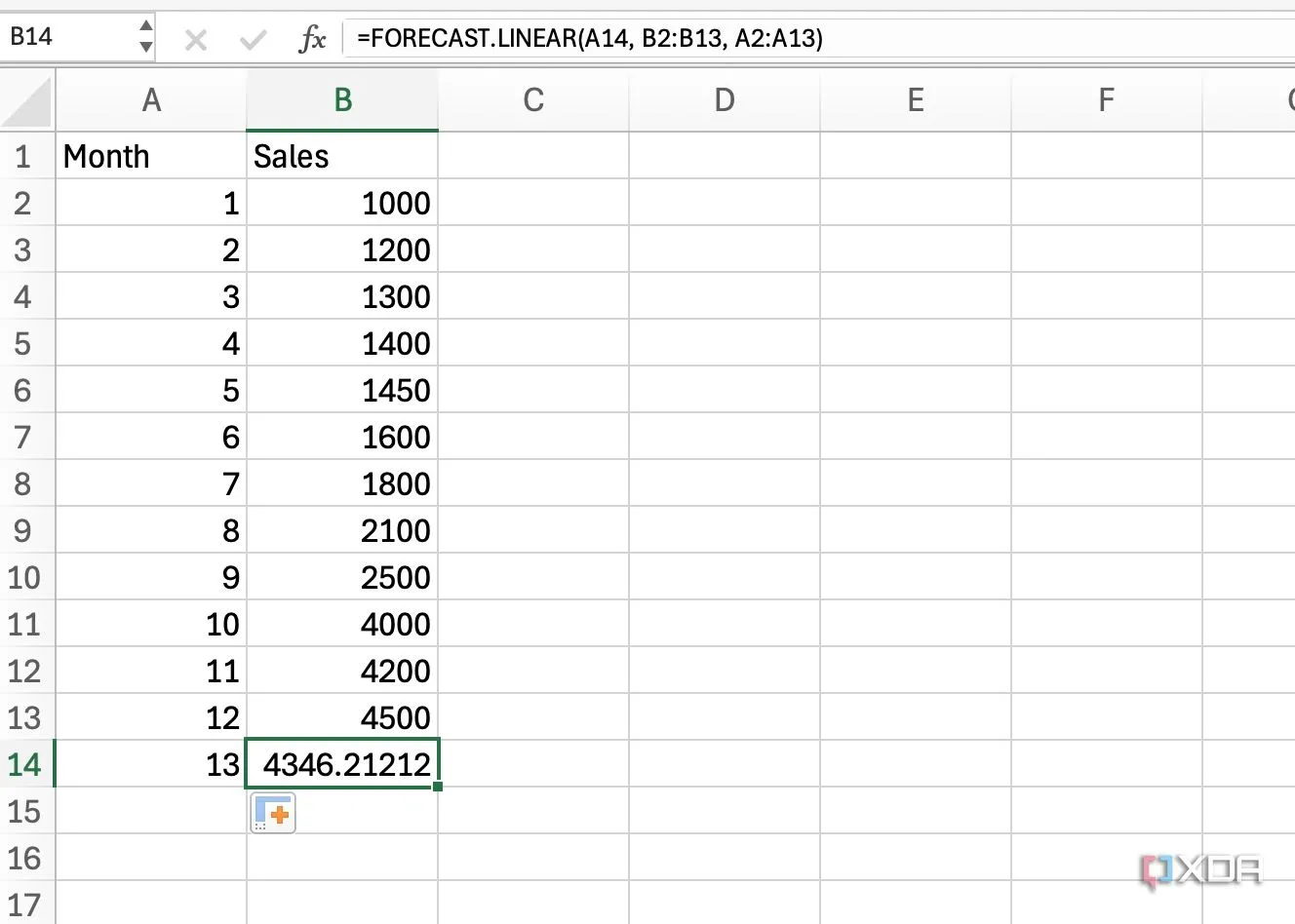 Biểu đồ và công thức FORECAST.LINEAR trong Excel dự đoán xu hướng bán hàng
Biểu đồ và công thức FORECAST.LINEAR trong Excel dự đoán xu hướng bán hàng
3. UNIQUE: Trích Xuất Giá Trị Độc Nhất Từ Danh Sách Lớn
Lọc bỏ dữ liệu trùng lặp hiệu quả
Hàm UNIQUE là một công cụ xuất sắc để trích xuất các giá trị riêng biệt từ một phạm vi hoặc mảng. Hàm này rất tiện dụng khi bạn phải xử lý các giá trị lặp lại trong cơ sở dữ liệu của mình. Giả sử bạn có một danh sách tên khách hàng trong cơ sở dữ liệu bán hàng và muốn trích xuất danh sách các tên khách hàng duy nhất để tránh gửi email tiếp thị trùng lặp.
Ví dụ, nếu cột A có tên khách hàng như Parth, Heema, Aavyan, Mihir, Sanya, Aarav, Parth, Aarav, Sanya và Mihir, bạn có thể chạy hàm UNIQUE(A:A), và nó sẽ trả về danh sách các tên khách hàng duy nhất (Parth, Heema, Aavyan, Mihir, Sanya và Aarav).
Nếu dữ liệu duy nhất của bạn được lưu trữ trong một hàng thay vì một cột, bạn có thể sử dụng =UNIQUE(A1:F1,TRUE) để trích xuất các giá trị duy nhất.
Nếu bạn muốn xem những khách hàng nào chỉ có một mục nhập trong danh sách, bạn có thể sử dụng =UNIQUE(A:A,FALSE,TRUE). Hàm này sẽ trả về Aavyan và Heema từ danh sách trên, giúp bạn dễ dàng xác định các mục dữ liệu riêng biệt.
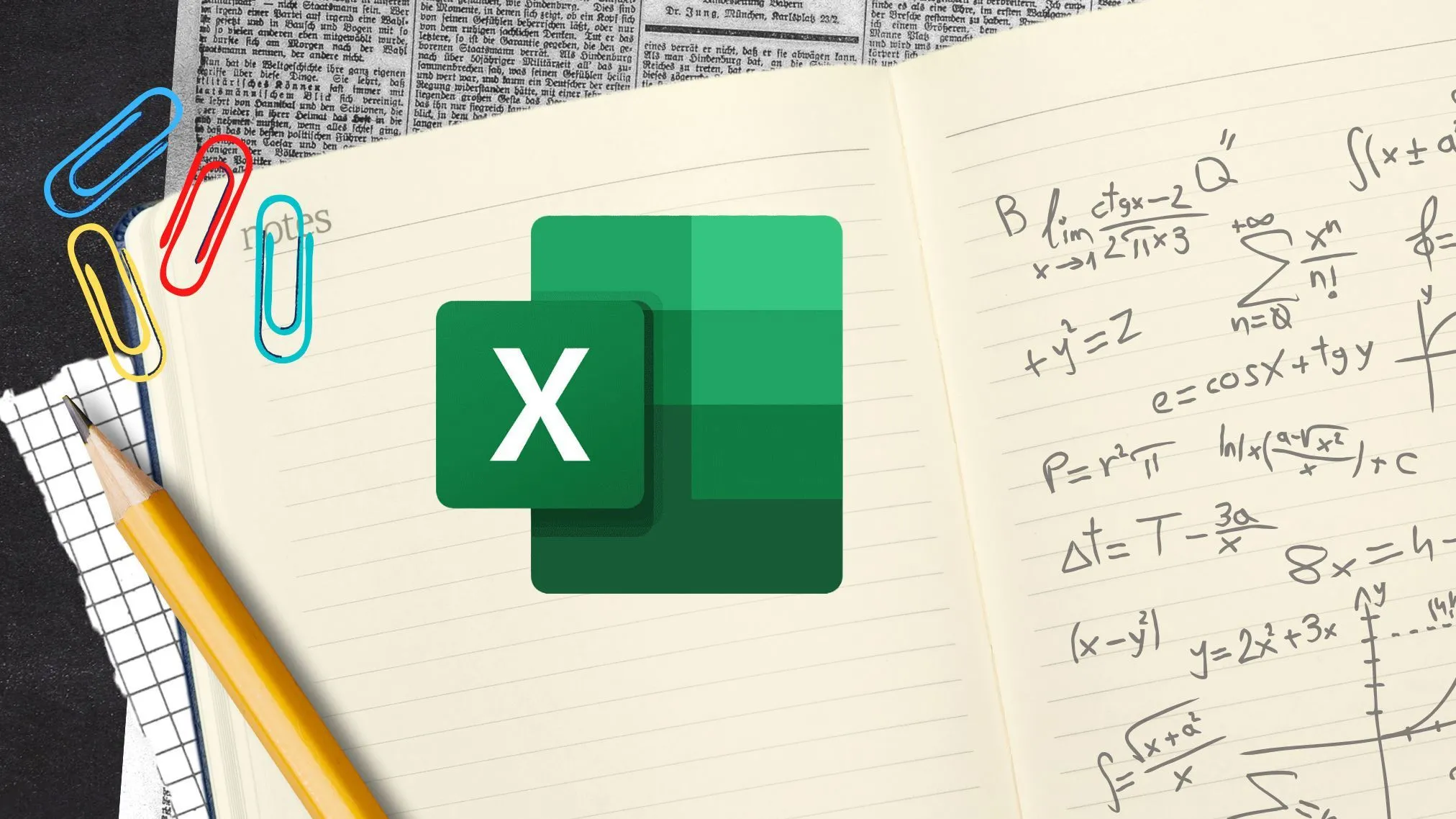 Mẹo tối ưu hóa và tăng tốc độ công thức Excel hiệu quả
Mẹo tối ưu hóa và tăng tốc độ công thức Excel hiệu quả
2. AGGREGATE: Hàm Toàn Năng cho Phép Tính Linh Hoạt
Giải pháp “tất cả trong một” cho dữ liệu phức tạp
AGGREGATE là một công cụ mạnh mẽ để thực hiện nhiều phép tính khác nhau trong khi bỏ qua các hàng ẩn, lỗi và các giá trị khác. Điều này làm cho nó linh hoạt hơn các hàm tiêu chuẩn như AVERAGE, SUM và COUNT. Hàm này có thể thực hiện 19 phép tính khác nhau (AVERAGE, COUNT, MAX, MIN, SUM, v.v.).
Hãy tưởng tượng bạn có một cơ sở dữ liệu bán hàng với các lỗi tiềm ẩn. Bây giờ, bạn có thể sử dụng =AGGREGATE(1, 6, A:A) để hiển thị số tiền bán hàng trung bình, loại trừ mọi giá trị lỗi và hàng ẩn. Ở đây, 1 chỉ định hàm AVERAGE, 6 chỉ định bỏ qua các giá trị lỗi và hàng ẩn, và A:A cho biết cột số tiền bán hàng cần tính toán.
Có khoảng 19 mã hàm khác nhau. Bạn có thể kiểm tra mục đích của chúng từ nguồn chính thức của Microsoft.
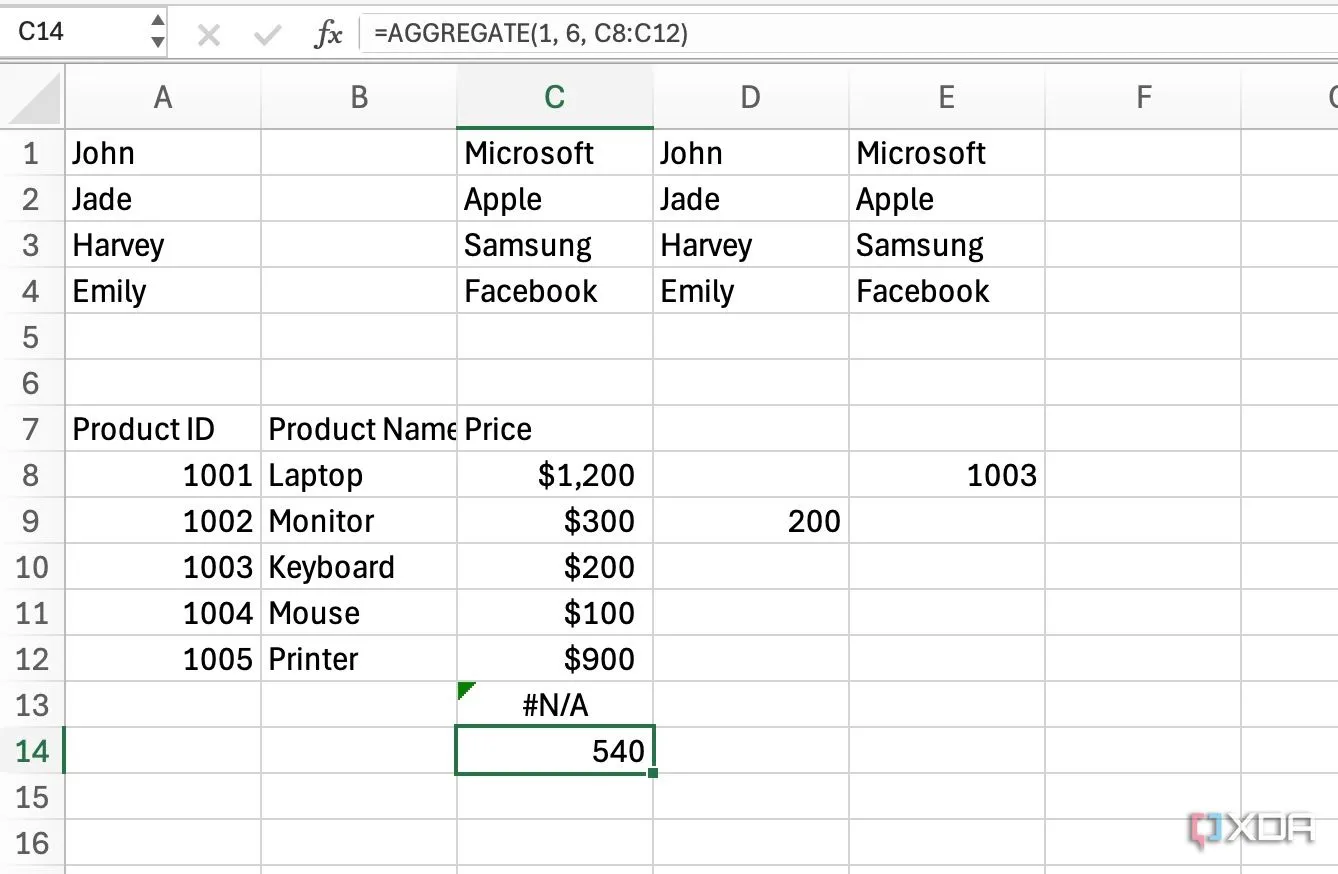 Sử dụng hàm AGGREGATE trong Excel để thực hiện nhiều phép tính đa dạng
Sử dụng hàm AGGREGATE trong Excel để thực hiện nhiều phép tính đa dạng
1. XLOOKUP: Kỷ Nguyên Mới Của Tìm Kiếm Dữ Liệu Trong Excel
Thay thế hoàn hảo cho VLOOKUP và HLOOKUP
XLOOKUP là một trong những hàm Excel nâng cao đã thay thế hiệu quả VLOOKUP, HLOOKUP và INDEX/MATCH trong quy trình làm việc của nhiều chuyên gia. XLOOKUP có thể tìm kiếm cả theo chiều dọc và chiều ngang, đồng thời cung cấp nhiều sự linh hoạt hơn trong việc xử lý lỗi và chỉ định loại khớp.
Giả sử bạn có một cơ sở dữ liệu bán hàng với thông tin sản phẩm trong các cột khác nhau. Cột A chứa ID sản phẩm (1001, 1002, 1003, v.v.), cột B chứa tên sản phẩm (Laptop, Chuột, Bàn phím, v.v.) và cột C chứa giá (1200, 150, 50, v.v.). Bây giờ, trong một ô khác, bạn có thể nhập ID sản phẩm muốn tìm kiếm (ví dụ: 1002).
Sau đó, bạn có thể sử dụng công thức dưới đây để tìm giá của sản phẩm đó:
=XLOOKUP(E1, A:A, C:C, "Không tìm thấy ID sản phẩm")Nếu tìm thấy ID sản phẩm 1002, công thức sẽ trả về giá tương ứng. Nếu không tìm thấy ID sản phẩm, nó sẽ trả về thông báo “Không tìm thấy ID sản phẩm”. Điều này làm cho việc xử lý các trường hợp không tìm thấy dữ liệu trở nên dễ dàng và thân thiện hơn.
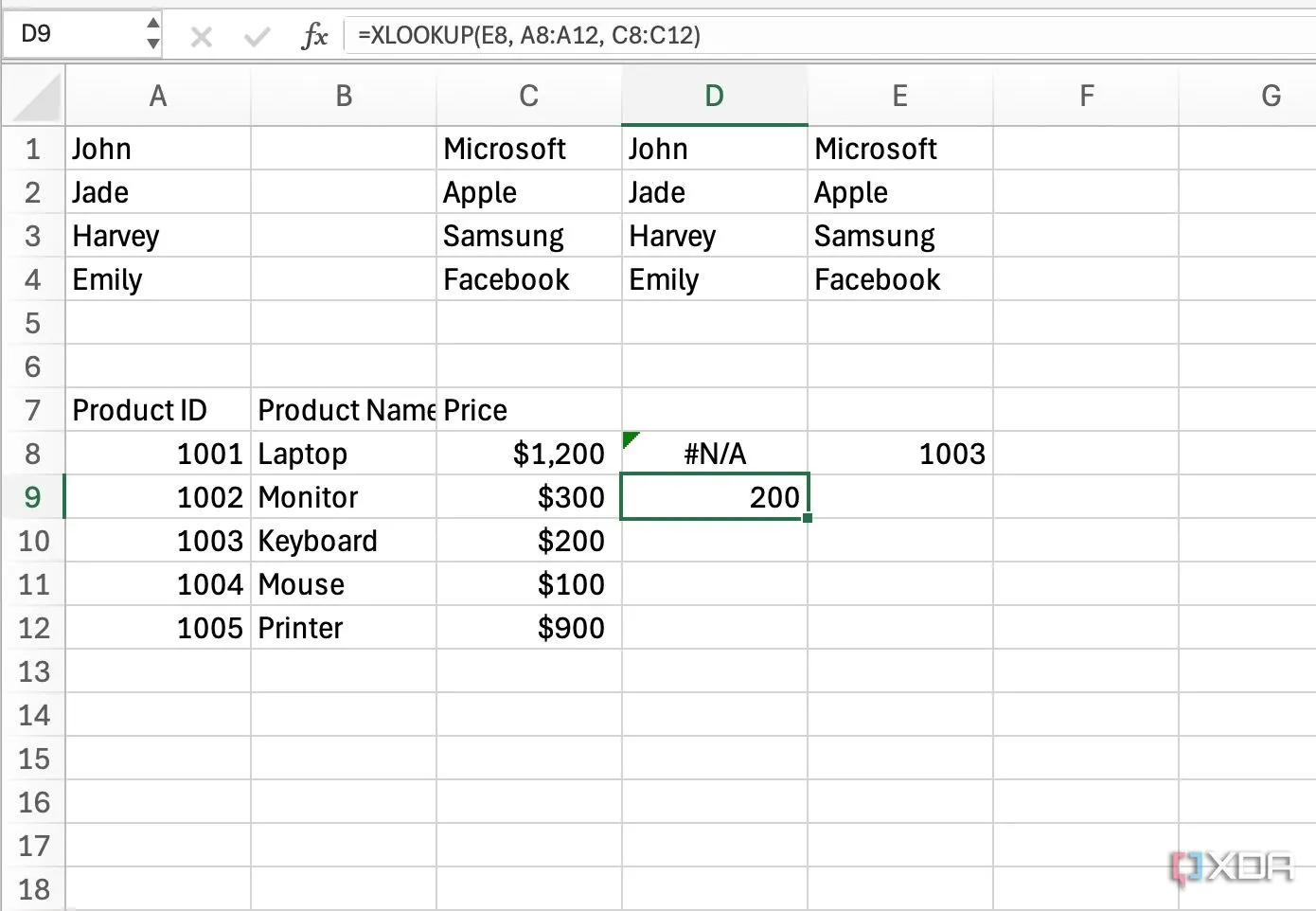 Hàm XLOOKUP trong Excel thay thế VLOOKUP cho tìm kiếm linh hoạt
Hàm XLOOKUP trong Excel thay thế VLOOKUP cho tìm kiếm linh hoạt
Trở thành bậc thầy phân tích dữ liệu với Excel
Excel, với vô số các hàm mạnh mẽ, là bộ công cụ thiết yếu cho bất kỳ nhà phân tích nào được giao nhiệm vụ trích xuất dữ liệu có ý nghĩa từ các bảng tính. Đừng chần chừ nữa! Hãy thử nghiệm các hàm này, áp dụng chúng vào quy trình làm việc của bạn và nâng kỹ năng phân tích dữ liệu của bạn lên một tầm cao mới.
Nếu bạn thường xuyên xử lý các tập dữ liệu lớn, hãy khám phá tính năng tích hợp Python trong Excel để trở thành một nhà chiến lược định hướng dữ liệu thực thụ. Việc kết hợp Python trong Excel mang lại những khả năng tuyệt vời, giúp bạn xử lý các tác vụ phức tạp hơn và tối ưu hóa hiệu suất làm việc một cách vượt trội.
Tài liệu tham khảo: